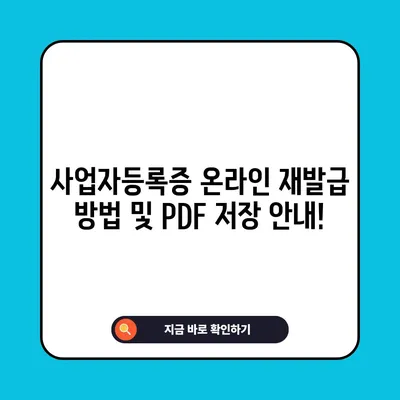사업자등록증 온라인 재발급출력 방법PDF 저장
사업자등록증 온라인 재발급출력 방법PDF 저장에 대한 이해는 이제 누구에게나 필수입니다. 사업자등록증은 사업 운영에 있어 중요한 문서로, 거래처나 기관에 제출해야 할 일이 잦습니다. 그렇다면, 이번 블로그 포스트를 통해 어떻게 홈택스를 활용하여 사업자등록증을 온라인으로 재발급하고 출력 및 PDF로 저장할 수 있는지를 알아보겠습니다.
사업자등록증의 중요성과 재발급 필요성
사업자등록증은 법적으로 사업체가 공식적으로 등록되어 있다는 것을 증명하는 서류입니다. 이 서류는 세금 신고 및 납부, 거래처와의 계약 체결, 정부의 각종 지원 사업에 신청할 때 필수적으로 요구됩니다. 예를 들어, 많은 기업에서 비즈니스 파트너에게 사업자등록증을 요구하여 신뢰성을 확보합니다. 따라서, 사업자등록증은 예상치 못한 상황에서도 항상 갖고 있어야하는 중요한 문서입니다.
재발급이 필요한 상황
사업자등록증은 다양한 이유로 분실할 수 있습니다. 대개는 물리적 손상, 영수증과의 혼동, 또는 이사 중 분실 등이 있죠. 최근에는 디지털 형식으로 저장하는 경우도 많지만, 여전히 실물 문서 형태로 요구되는 경우가 많습니다. 이러한 상황에서 온라인으로 재발급받고 편리하게 활용하기 위한 방법을 찾는 것이 중요합니다.
| 재발급 필요 이유 | 해당 사례 |
|---|---|
| 분실 | 이동 중 분실, 서류 보관 부주의 등 |
| 훼손 | 물이나 화재에 의해 손상된 경우 |
| 변경 | 사업자 정보 수정(상호, 주소 등) 후 재발급 필요 시 |
이와 같은 이유로 사업자등록증의 재발급이 필요할 때, 시간을 낭비하지 말고 홈택스를 통한 접근 방식을 이용하는 것이 좋습니다.
💡 사업자등록증 재발급 절차를 한눈에 알아보세요! 💡
홈택스를 통한 온라인 재발급 절차
홈택스를 이용한 사업자등록증 재발급 절차는 생각보다 간단합니다. 필요에 따라 온라인에서 바로 신청할 수 있으며, 이 과정에서 특히 주의해야 할 점들을 짚어보겠습니다.
1. 홈택스 접속 및 로그인
온라인 재발급의 첫 단계는 국세청 홈택스 홈페이지에 접속하는 것입니다. 사용자는 공동/금융 인증서를 이용하여 로그인해야 합니다. 인증서가 PC에 저장되지 않았다면, 네이버나 카카오톡과 같은 간편 인증 방법도 지원됩니다. 이렇게 간편한 접근 방식 덕분에 로그인 과정에서 불필요한 스트레스를 줄일 수 있습니다.
2. 사업자등록증 재발급 신청하기
로그인 후에는 우측 메뉴에서 국세증명ㆍ사업자등록ㆍ세금 관련 신청/신고를 찾아 클릭한 후, 사업자등록증 재발급을 선택합니다. 이때 신청 시 필요한 정보를 입력해야 하며, 사업자등록번호를 입력하면 상호, 대표자명, 연락처 정보가 자동으로 입력됩니다. 만약 사업자등록증을 분실한 경우 그 사유도 함께 적어야 합니다.
| 입력 정보 | 설명 |
|---|---|
| 사업자등록번호 | 사업자 정보 자동 complet(자동 기입됨) |
| 상호 | 사업체의 이름 |
| 대표자명 | 사업체를 대표하는 인물의 이름 |
| 연락처 및 이메일 | 후속 검토 및 인증을 위한 필수 정보 |
이런 방식으로 신중하게 입력하게 되면 신청 절차가 더 원활하게 이루어질 수 있습니다.
💡 사업자등록증 재발급 방법을 지금 바로 알아보세요! 💡
재발급 된 사업자등록증 출력 및 PDF 저장 방법
사업자등록증을 성공적으로 재발급받은 후, 출력 및 PDF 파일로 저장하는 방법을 알아보겠습니다. 이 과정은 간단하지만 놓치기 쉬운 부분이 많으므로 주의해야 합니다.
1. 출력하기
재발급 신청이 완료되면, 인터넷접수 목록조회 메뉴에서 확인할 수 있습니다. 이곳에서 재발급한 사업자등록증을 클릭하면 출력 형태로 나타납니다. 여기서 상단에 있는 프린트 출력 버튼을 클릭하면 실제로도 문서 프린트를 진행할 수 있습니다. 인쇄를 설정할 때는 문서의 크기와 여백 등을 확인하여 최적의 출력 상태로 설정해야 합니다.
2. PDF로 저장하기
출력을 하기로 결정한 후, 프린트를 클릭하면 팝업 창이 이루어집니다. 이 팝업에서 대상을 PDF로 저장으로 변경한 후 저장 버튼을 누르기만 하면 됩니다. PDF 파일은 나중에 이메일 첨부나 추가 제출 용도로도 매우 유용하게 사용할 수 있으므로, 이 과정을 반드시 걸쳐야 합니다.
| 방법 | 단계 |
|---|---|
| 출력 | 출력 클릭 후 적절한 프린터 선택 |
| PDF 저장 | 팝업 창에서 대상을 PDF로 변경 후 저장 |
이로써 사업자등록증의 출력을 마치게 되면, 모든 과정이 종료됩니다.
💡 사업자등록증 재발급 절차를 쉽게 알아보세요! 💡
결론
사업자등록증 온라인 재발급 및 출력, PDF 저장 방법에 대한 과정을 살펴봤습니다. 이제 누구나 홈택스를 통해 손쉽게 사업자등록증을 재발급받고 쉽게 활용할 수 있는 방법을 알게 되었습니다. 이는 업무 효율성을 높일 뿐만 아니라, 불필요한 시간 손실을 줄이는 데도 큰 도움이 될 것입니다. 그러므로 사업자등록증을 분실하거나 훼손되지 않도록 주의하고, 필요할 때 언제든지 온라인으로 재발급받을 수 있도록 준비해 두는 것이 중요합니다.
이제는 홈택스에서 사업자등록증을 쉽게 관리하여, 사업 운영에 있어 더 원활하게 진행하시길 바랍니다!
💡 사업자등록증 재발급 절차를 쉽게 알아보세요. 💡
자주 묻는 질문과 답변
💡 사업자등록증 재발급 절차를 간편하게 알아보세요. 💡
질문1: 사업자등록증을 재발급받기 위해 필요한 정보는 무엇인가요?
답변1: 사업자등록번호, 상호, 대표자명, 이메일, 연락처 등을 필요로 합니다.
질문2: 로그인이 실패하면 어떻게 해야 하나요?
답변2: 인증서가 저장되어 있지 않은 경우, 간편 인증(네이버, 카카오톡 등) 방법으로 다시 로그인해 보세요.
질문3: PDF로 저장할 때 어떤 형식으로 저장해야 하나요?
답변3: 저장할 때 파일 형식을 PDF로 선택하여 저장하면 됩니다.
질문4: 출력 시 주의할 점은 무엇인가요?
답변4: 문서의 크기와 여백 설정을 다시 한 번 체크하여야 최적의 출력을 할 수 있습니다.
질문5: 재발급 신청 후 이메일 확인은 어떻게 하나요?
답변5: 신청 완료 후 등록된 이메일을 통해 신청 상태를 확인할 수 있습니다.
사업자등록증 온라인 재발급 방법 및 PDF 저장 안내!
사업자등록증 온라인 재발급 방법 및 PDF 저장 안내!
사업자등록증 온라인 재발급 방법 및 PDF 저장 안내!